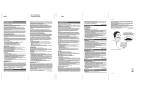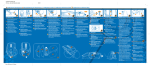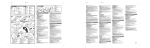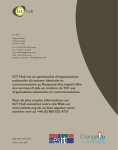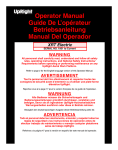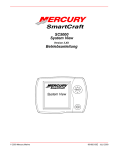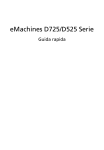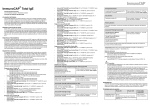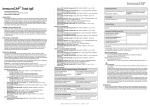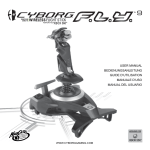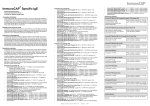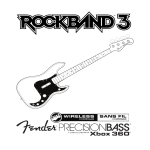Download USER MANUAL BEDIENUNGSANLEITUNG GUIDE D
Transcript
USER MANUAL BEDIENUNGSANLEITUNG GUIDE D’UTILISATION MANUALE D’USO MANUAL DEL USUARIO 5 Programmable Buttons There are 21 programmable buttons on your S.T.R.I.K.E.5 Keyboard: 4 on the Side module 3 on the thumb rest 5 on around the arrow keys 9 on the Command Module Ihre S.T.R.I.K.E.5-Tastatur bietet 21 programmierbare Tasten: 4 auf dem Seitenmodul 3 auf der Handballenauflage 5 um die Pfeiltasten 9 auf dem Befehlsmodul Le clavier S.T.R.I.K.E.5 comporte 21 boutons programmables. 4 sur le module latéral 3 sur le repose-poignet 5 autour des flèches directionnelles 9 sur le module de commande La tastiera S.T.R.I.K.E.5 ha 21 pulsanti programmabili: 4 sul modulo laterale 3 sul poggiapollice 5 intorno ai tasti freccia 9 sul modulo comandi En el teclado de S.T.R.I.K.E.5 hay 21 botones programables: 4 en el módulo lateral 3 en el apoyo para pulgar 5 alrededor de las teclas de dirección 9 en el Módulo del comando Smart Technology – Programming Page 5 PRODUCT SETTINGS PROGRAMMING LAUNCHER SUPPORT Auf dieser Seite können Sie allen 21 programmierbaren Tasten Ihrer S.T.R.I.K.E.5 Tastaturmakrobefehle zuweisen. Jeder programmierbaren Taste können bis zu drei Befehle zugewiesen werden (die durch die drei Modi der Tastatur aktiviert werden), was pro Profil insgesamt 63 Befehle ergibt. Der Zugriff auf die einzelnen Befehle erfolgt durch Drücken einer der Modustasten auf dem Befehlsmodul. Weitere Informationen zur Programmierung finden Sie auf der Supportseite zur ST-Software und auf der Website von Mad Catz . PROGRAM TWENTY ONE BUTTONS ACROSS THREE MODES, WITHIN A PROFILE. PROFILE: UNTITLED MODE 1 MODE 2 MODE 3 UNASSIGNED Cette page vous permet d’affecter des commandes clavier à l’un des 21 boutons programmables du S.T.R.I.K.E.5. Vous pouvez associer jusqu’à trois commandes à un seul bouton programmable (activées par les trois modes sur le clavier), soit définir 63 commandes par profil au total. Pour accéder aux différentes commandes, appuyez sur l’un des boutons de mode du module de commande. Pour plus d’informations sur la programmation, consultez la page de support du logiciel ST et le site web de Mad Catz. UNASSIGNED UNASSIGNED UNASSIGNED NEW This page allows you to assign keyboard macro commands to any of the 21 programmable buttons on your S.T.R.I.K.E.5. Each programmable button can have up to three commands assigned to it (enabled by the three modes on the keyboard), giving a total of 63 commands per profile. The different commands are accessed by pressing one of the mode buttons on the command module. Further information on programming can be found via the Support Page of the ST software and from the Mad Catz website. OPEN SAVE ACTIVATE PROFILE SAVE AS Questa pagina consente di assegnare comandi macro dalla tastiera a tutti i 21 pulsanti programmabili sulla tastiera S.T.R.I.K.E.5. Ad ogni pulsante programmabile è possibile assegnare fino a tre comandi (attivati da tre modalità sulla tastiera), per un totale di 63 comandi a profilo. È possibile accedere ai diversi comandi premendo uno dei pulsanti di modalità sul modulo comandi. Per ulteriori informazioni sulla programmazione, consultare la pagina di supporto del software ST e del sito Web Mad Catz . TEST ? Esta página le permite asignar comandos de macro del teclado a cualquiera de los 21 botones programables en su S.T.R.I.K.E.5. Cada botón programable puede tener hasta tres comandos asignados (activados por los tres modos en el teclado), lo que resulta en un total de 63 comandos por perfil. Se accede a los diferentes comandos presionando uno de los botones de modo en el módulo del comando. Se puede obtener más información sobre programación a través de la Página de soporte del software de tecnología Smart y del sitio web de Mad Catz . Smart Technology – Settings Page 5 PRODUCT SETTINGS PROGRAMMING LAUNCHER The settings page allows you to customize the RGB backlight colour for each of the three keyboard modes. Click one of the mode colour indicators to bring up a colour swatch. Click the Sliders tab to alter the RGB values independently. Click the apply button to confirm your choice. Auf der Seite „Einstellungen“ können Sie für alle drei Tastaturmodi die Farbe der RGBHintergrundbeleuchtung anpassen. Klicken Sie auf eine der Farbanzeigen für den Modus, um ein Farbmuster anzuzeigen. Klicken Sie auf die Registerkarte mit den Schiebereglern, um die RGB-Werte unabhängig voneinander zu ändern. Klicken Sie auf die Schaltfläche „Übernehmen“, um Ihre Auswahl zu bestätigen. SUPPORT CONFIGURE THREE COLOUR MODES LIGHTING La page dédiée aux paramètres vous permet de personnaliser la couleur du rétroéclairage RVB de votre clavier dans chacun de ses trois modes. Cliquez sur l’un des indicateurs de couleur des modes afin d’afficher une palette de couleurs. Cliquez sur l’onglet Curseurs pour modifier les valeurs RVB indépendamment les unes des autres. Cliquez sur le bouton Appliquer pour confirmer votre choix. MODE 1 MODE 2 RESET TO DEFAULT La pagina delle impostazioni consente di personalizzare i colori RGB di retroilluminazione per tutte e tre le modalità di tastiera. Fare clic su uno degli indicatori della modalità di colore per visualizzare un campione colore. Fare clic sulla scheda Scorrimento per cambiare i valori RGB indipendentemente. Fare clic sul pulsante Applica per confermare la scelta. MODE 3 ? La página de ajustes le permite adaptar el color RGB (Rojo, verde, azul; por sus siglas en inglés) de la retroiluminación para cada uno de los tres modos del teclado. Haga clic sobre uno de los indicadores de color de modo para hacer aparecer una muestra de colores. Haga clic sobre la pestaña Controles deslizables para alterar los valores RGB por separado. Smart Technology - Launcher Page 5 PRODUCT SETTINGS LAUNCHER PROGRAMMING Spiele, Programme und Websites können über die Starter-App auf dem E.Y.E-Display gestartet werden. Wenn Sie ein Spiel hinzufügen möchten, klicken Sie auf einen freien Symbolplatz, und klicken Sie dann in der Liste auf ein Symbol. Klicken Sie auf die Schaltfläche „Übernehmen“, um Ihre Auswahl zu bestätigen. Zudem können Sie Ihren Computer nach weiteren Spielen und Programmen durchsuchen, die nicht aufgelistet sind. SUPPORT SET GAMES, PROGRAMS, AND WEBSITES TO BE LAUNCHED FROM THE STRIKE DISPLAY. BROWSE THEN, DRAG AND DROP YOUR APPLICATIONS TO THE E.Y.E BROWSE FOR APPLICATIONS Vous pouvez lancer les jeux, les programmes et les sites Web à partir de l’application Zone d’exécution présente sur l’affichage E.Y.E. Pour ajouter un jeu, cliquez sur un emplacement d’icône disponible, puis sur une icône dans la liste. Cliquez sur le bouton Appliquer pour confirmer votre choix. Vous avez également la possibilité de rechercher d’autres jeux et programmes non répertoriés sur votre ordinateur. ICON ROOT... DRAG AND DROP YOUR PROGRAMS TO THE E.Y.E DISPLAY PROGRAMS ASSIGNED TO YOUR E.Y.E APPLY SPOTIFY STEAM SAFARI MSN SPOTIFY STEAM SAFARI MSN Games, Programs and Websites can be launched from the Launcher App on the E.Y.E display. To add a game, click an available icon slot, then click an icon from the list. Click the apply button to confirm your choice. In addition you can browse your computer for other games and programs that are not listed. ITUNES SPOTIFY Dall’app utilità di avvio sul display E.Y.E. possono essere lanciati giochi, programmi e siti Web. Per aggiungere un gioco, fare clic su uno slot di icona disponibile e successivamente su un’icona dall’elenco. Fare clic sul pulsante Applica per confermare la scelta. Inoltre si possono cercare sul computer altri giochi e programmi che non sono presenti nell’elenco. ITUNES SPOTIFY ? Se pueden iniciar juegos, programas y sitios web desde la Aplicación del Iniciador que aparece en la pantalla de E.Y.E. Para agregar un juego, haga clic sobre un espacio de icono disponible y luego haga clic sobre un icono de la lista. Haga clic en el botón Aplicar para confirmar su elección. Además, puede buscar en su ordenador otros juegos y programas que no están en la lista. 5 PRODUCT SETTINGS PROGRAMMING LAUNCHER SUPPORT SHOW STARTUP TIPS PAGE DOWNLOAD DRIVERS AND SOFTWARE DOWNLOAD GAME PROFILES READ PROGRAMMING MANUAL CONTACT US BLOG Get your F.R.E.Q. on Driver Version - 7.0.14.21 SELECT LANGUAGE Software Version - 9.9.9.9 Smart Technology – Support Page Audio Connections The support page, allows you to access the software manual, drivers and software and profiles. You can also change the language by clicking the appropriate flag. Plug the additional audio pass through jacks to your soundcard in order to connect a stereo headset and mic to the back of the command module. Auf der Supportseite haben Sie Zugriff auf das Softwarehandbuch, auf Treiber und Software sowie auf Profile. Sie können die Sprache durch Anklicken der entsprechenden Flagge ändern. Schließen Sie die Audio-Pass-Through-Stecker an Ihre Soundkarte an, dann können Sie Headset und Mikrofon auf der Rückseite des Befehlsmoduls anschließen. La page d’assistance vous permet d’accéder au manuel du logiciel ainsi qu’aux pilotes, aux profils et au logiciel lui-même. Vous pouvez également sélectionner votre langue en cliquant sur le drapeau correspondant. La pagina di supporto consente di accedere al manuale e ai driver del software, ai profili e al software. È anche possibile cambiare lingua facendo clic sulla La página de soporte le permite acceder al manual del software, los controladores, el software y los perfiles. También puede cambiar el idioma haciendo clic en la bandera correspondiente. Pour connecter un micro-casque stéréo à l’arrière du module de commande, reliez directement les jacks audio supplémentaires à la carte son. Collegare i jack audio pass-through aggiuntivi alla propria scheda audio in modo da poter collegare le cuffie con microfono al retro del modulo comandi. Enchufe el conector jack de audio adicional a su tarjeta de sonido para conectar un micrófono y auricular estéreo a la parte trasera del módulo del comando. Palm Rest The palm rest has two height settings. Squeeze the retaining clip to move the rest from flat to elevated. Die Höhe der Handballenauflage ist einstellbar. Drücken Sie den Halteclip und schieben Sie die Handballenauflage in die gewünschte Höhe. Vous pouvez régler la hauteur du repose-poignet. Pincez l’attache et réglez le reposepoignet à la hauteur souhaitée. L’altezza del poggiapolsi può essere regolata. Premere la clip di tenuta e spostare il poggiapolsi all’altezza desiderata. La altura del apoyamanos se puede regular. Apriete el clip de retención y mueva el apoyamanos a la altura deseada. Profile Modes Use the Mode buttons to select one of three modes per programming profile. Mit den Modustasten kann für jedes Programmierprofil einer von drei Modi ausgewählt werden. Trois modes sont disponibles pour chaque profil de programmation. Pour en sélectionner un, appuyez sur l’un des boutons de mode. Usare il pulsante Modalità per selezionare una o tre modalità per profilo di programmazione. Use los botones de modo (Mode) para seleccionar uno de los tres modos para programar el perfil. Media Buttons Master Illumination Button Quick access buttons allow you to mute main system volume and control media playback. Pressing this button will toggle backlighting on and off. Schnellzugrifftasten für das Stummschalten der Lautstärke des Hauptsystems und die Regelung der Medienwiedergabe. Mit dieser Taste wird die Hintergrundbeleuchtung ein- und ausgeschaltet. Ces boutons d’accès rapide vous permettent de couper le son principal du système et de contrôler la lecture multimédia. I tasti di accesso rapido consentono di disattivare l’audio al microfono, al volume del sistema principale e di controllare la riproduzione del file multimediale. Los botones de acceso rápido le permiten quitar el volumen del sistema principal y controlar las reproducciones multimedia. Appuyez sur ce bouton pour activer et désactiver le rétroéclairage. La pressione di questo pulsante accende e spegne la retroilluminazione. Con este botón se activa y se desactiva la retroiluminación. Windows Key Lock Button E.Y.E Operation This button will toggle the Windows key functionality on and off. Green = On, Red = Off. Press the up and down arrows to cycle the functions of the E.Y.E display. Rotate the bezel to alter details on the current function. Press the left and right arrow buttons to activate a feature on the current function. Diese Taste schaltet die Windows-Tastenfunktion ein und aus. Grün = Ein, Rot = Aus. Ce bouton permet d’activer et de désactiver la fonction de la touche Windows. Vert = activée, rouge = désactivée. Questo pulsante accende e spegne la funzionalità del tasto Windows. Verde = acceso, Rosso = spento. Este botón activa y desactiva la funcionalidad de la tecla de Windows. Verde = Encendido, Rojo = Apagado. Mit der Pfeil nach oben- und der Pfeil nach unten-Taste durchlaufen Sie die Funktionen des E.Y.E.-Displays. Durch Drehen der Blende werden die Details der aktuellen Funktion angepasst. Durch Drücken der Pfeil nach links- bzw. Pfeil nach rechts-Taste wird ein Merkmal der aktuellen Funktion aktiviert. Les flèches vers le haut et vers le bas vous permettent de parcourir les fonctions de l’affichage E.Y.E. Vous pouvez modifier les informations sur la fonction actuelle en tournant le cadran. Pour également activer une fonctionnalité de la fonction actuelle, appuyez sur les flèches vers la gauche et vers la droite. E.Y.E Operation Program Launcher Premere le frecce su/giù per scorrere le funzioni del display E.Y.E. Ruotare la lunetta per modificare i dettagli sulla funzione attuale. Premere le frecce destra/sinistra per attivare una funzionalità per la funzione corrente. Use Smart Technology (ST) to assign up to 12 program or website icons to be launched from the E.Y.E. Rotate the bezel to select the desired icon and then press the right arrow button to launch. Presione las flechas hacia arriba y hacia abajo para recorrer las funciones de la pantalla de E.Y.E. Gire el bisel para cambiar detalles en la función actual. Presione los botones con las flechas hacia la izquierda y hacia la derecha para activar una característica de la función actual. Mithilfe der Smart Technology (ST) können Sie für bis zu 12 Programm- oder Websitesymbole den Start über E.Y.E. zuweisen. Drehen Sie den Ring, um das gewünschte Symbol auszuwählen, und drücken Sie zum Starten die Pfeil-nach-rechts-Taste. Smart Technology (ST) vous permet d’affecter 12 icônes de programmes ou de sites Web afin de pouvoir les lancer à partir du E.Y.E. Tournez le cadran afin de sélectionner l’icône correspondante, puis appuyez sur la flèche vers la droite pour confirmer. Program Launcher System Volume Utilizzare Smart Technology (ST) per assegnare fino a 12 programmi o icone di siti Web da lanciare da E.Y.E. Ruotare la lunetta per selezionare l’icona desiderata e premere la freccia destra per lanciarla. Rotate the bezel to adjust volume level in increments of 5. Press the left and right arrows to fine tune the volume in increments of 1. Utilice la Tecnología Smart (ST, por sus siglas en inglés) para asignar hasta 12 iconos de programas o de sitios web que puedan iniciarse desde el E.Y.E. Gire el bisel para seleccionar el icono deseado y luego presione el botón con la flecha hacia la derecha para iniciar. Drücken Sie die Pfeil nach links- bzw. Pfeil nach rechts-Taste, um die Lautstärke in 1erSchritten anzupassen. Pour régler le volume, faites tourner le cadran. Le réglage se fait par incréments de 5. Pour un paramétrage plus précis, par incréments de 1, appuyez sur les flèches vers la gauche et vers la droite. Ruotare la lunetta per regolare il livello del volume in incrementi di 5. Premere le frecce destra/sinistra per regolare il volume in incrementi di 1. Gire el bisel para regular el nivel de volumen en incrementos de 5. Presione las flechas hacia la derecha y hacia la izquierda para regular con precisión en incrementos de 1. Microphone Volume Backlight Brightness Rotate the bezel to adjust volume level in increments of 5. Press the left and right arrows to fine tune the volume in increments of 1. Rotate the bezel to adjust keyboard backlight brightness. Press the left and right arrows to fine tune the brightness in increments of 1. Drücken Sie die Pfeil nach links- bzw. Pfeil nach rechts-Taste, um die Lautstärke in 1erSchritten anzupassen. Drehen Sie den Ring, um die Helligkeit der Hintergrundbeleuchtung der Tastatur einzustellen. Drücken Sie die Pfeil nach links- bzw. Pfeil nach rechts-Taste, um die Helligkeit in 1er-Schritten anzupassen. Pour régler le volume, faites tourner le cadran. Le réglage se fait par incréments de 5. Pour un paramétrage plus précis, par incréments de 1, appuyez sur les flèches vers la gauche et vers la droite. Pour régler la luminosité du rétroéclairage du clavier, faites tourner le cadran. Pour un réglage plus précis, par incréments de 1, appuyez sur les flèches vers la gauche et vers la droite. Ruotare la lunetta per regolare il livello del volume in incrementi di 5. Premere le frecce destra/sinistra per regolare il volume in incrementi di 1. Ruotare la lunetta per regolare la luminosità della retroilluminazione della tastiera. Premere le frecce destra/sinistra per regolare la luminosità in incrementi di 1. Gire el bisel para regular el nivel de volumen en incrementos de 5. Presione las flechas hacia la derecha y hacia la izquierda para regular con precisión en incrementos de 1. Gire el bisel para regular la intensidad de brillo de la retroiluminación del teclado. Presione las flechas hacia la derecha y hacia la izquierda para regular con precisión la intensidad de brillo en incrementos de 1. Timers Stopwatch Rotate the bezel to adjust countdown time. Press the right arrow to start and stop a timer. Press the left arrow to reset the timer. Press the right arrow to start and stop a timer. Press the left arrow to reset the timer. Drehen Sie den Ring, um die Countdown-Zeit einzustellen. Drücken Sie die Pfeil nach rechts-Taste, um einen Timer zu starten oder zu stoppen. Drücken Sie die Pfeil nach linksTaste, um den Timer zurückzusetzen. Pour régler le décompte, faites tourner le cadran. Pour lancer le minuteur ou l’arrêter, appuyez sur la flèche vers la droite. Appuyez sur la flèche vers la gauche pour le réinitialiser. Ruotare la lunetta per regolare il conto alla rovescia. Premere la freccia destra per avviare e fermare il timer. Premere la freccia sinistra per reimpostare il timer. Gire el bisel para regular la cuenta regresiva. Presione la flecha hacia la derecha para iniciar y detener el temporizador. Presione la tecla hacia la izquierda para reiniciar el temporizador. Drücken Sie die Pfeil nach rechts-Taste, um einen Timer zu starten oder zu stoppen. Drücken Sie die Pfeil nach links-Taste, um den Timer zurückzusetzen. Pour lancer le minuteur ou l’arrêter, appuyez sur la flèche vers la droite. Appuyez sur la flèche vers la gauche pour le réinitialiser. Premere la freccia destra per avviare e fermare il timer. Premere la freccia sinistra per reimpostare il timer. Presione la flecha hacia la derecha para iniciar y detener el temporizador. Presione la tecla hacia la izquierda para reiniciar el temporizador. Clock This function shows the system time of your computer. Mithilfe dieser Funktion wird die Systemzeit Ihres Computers angezeigt. Cette fonction affiche l’heure du système de votre ordinateur. Con questa funzione si visualizza il tempo di sistema del proprio computer. Esta función muestra la hora del sistema de su equipo. ©2012 Mad Catz, Inc. 7480 Mission Valley Road, Suite 101, San Diego, CA 92108 U.S.A. Mad Catz, S.T.R.I.K.E. and the Mad Catz logo are trademarks or registered trademarks of Mad Catz Interactive, Inc., its subsidiaries and affiliates. The shape and design of this product are a trade dress of Mad Catz Interactive, Inc., its subsidiaries and affiliates. Microsoft, Windows, and the Windows logos are trademarks of the Microsoft group of companies. This product is not sponsored, endorsed or approved by Microsoft. All other trademarks or registered trademarks are the property of their respective owners. Made in China. All rights reserved. Product features, appearance and specifications may be subject to change without notice. Please retain this information for future reference. ©2012 Mad Catz Europe, Ltd. 1-2 Shenley Pavilions, Chalkdell Drive. Shenley Woods, Milton Keynes, Buckinghamshire MK5 6LB, Royaume-Uni (UK). Mad Catz, S.T.R.I.K.E. et le logo Mad Catz sont des marques de commerce ou des marques déposées de Mad Catz Interactive, Inc., de ses filiales et sociétés affiliées. La forme et le design de ce produit sont caractéristiques de la marque Mad Catz Interactive, Inc., de ses filiales et sociétés affiliées. Microsoft, Windows, et les logos Windows sont des marques de commerce du groupe Microsoft. Ce produit n’est ni garanti, ni homologué, ni approuvé par Microsoft. Toutes les autres marques ou marques déposées sont la propriété de leurs propriétaires respectifs. Fabriqué en Chine. Tous droits réservés. L’aspect, les fonctionnalités et les spécifications du produit peuvent changer sans préavis. Veuillez conserver cette notice pour référence ultérieure. ©2012 Mad Catz Europe, Ltd. 1-2 Shenley Pavilions, Chalkdell Drive. Shenley Woods, Milton Keynes, Buckinghamshire MK5 6LB, Reino Unido (UK). Mad Catz, S.T.R.I.K.E. y el logotipo de Mad Catz son marcas comerciales o marcas comerciales registradas de Mad Catz Interactive, Inc., sus subsidiarias y afiliados. La forma y el diseño de este producto es la imagen de marca de Mad Catz Interactive, Inc., sus subsidiarias y afiliados. Microsoft, Windows, y los logotipos de Windows son marcas comerciales del grupo de empresas de Microsoft. Este producto no está patrocinado, recomendado o no se autorizado por Microsoft. El resto de nombres y de las imágenes del producto son marcas registradas o marcas registradas de sus dueños respectivos. Fabricado en China. Reservados todos los derechos. Las características, el aspecto y las especificaciones del producto pueden ser objeto de modificación sin previo aviso. Por favor guarde esta información para su consulta en el futuro. Mad Catz is a publicly traded company on the TSX/NYSE MKT, symbol MCZ. Mad Catz ist ein börsennotiertes Unternehmen (TSX, NYSE MKT: MCZ). Les actions de Mad Catz sont cotées en bourse sur le TSX/NYSE MKT sous le symbole MCZ www.madcatz.com